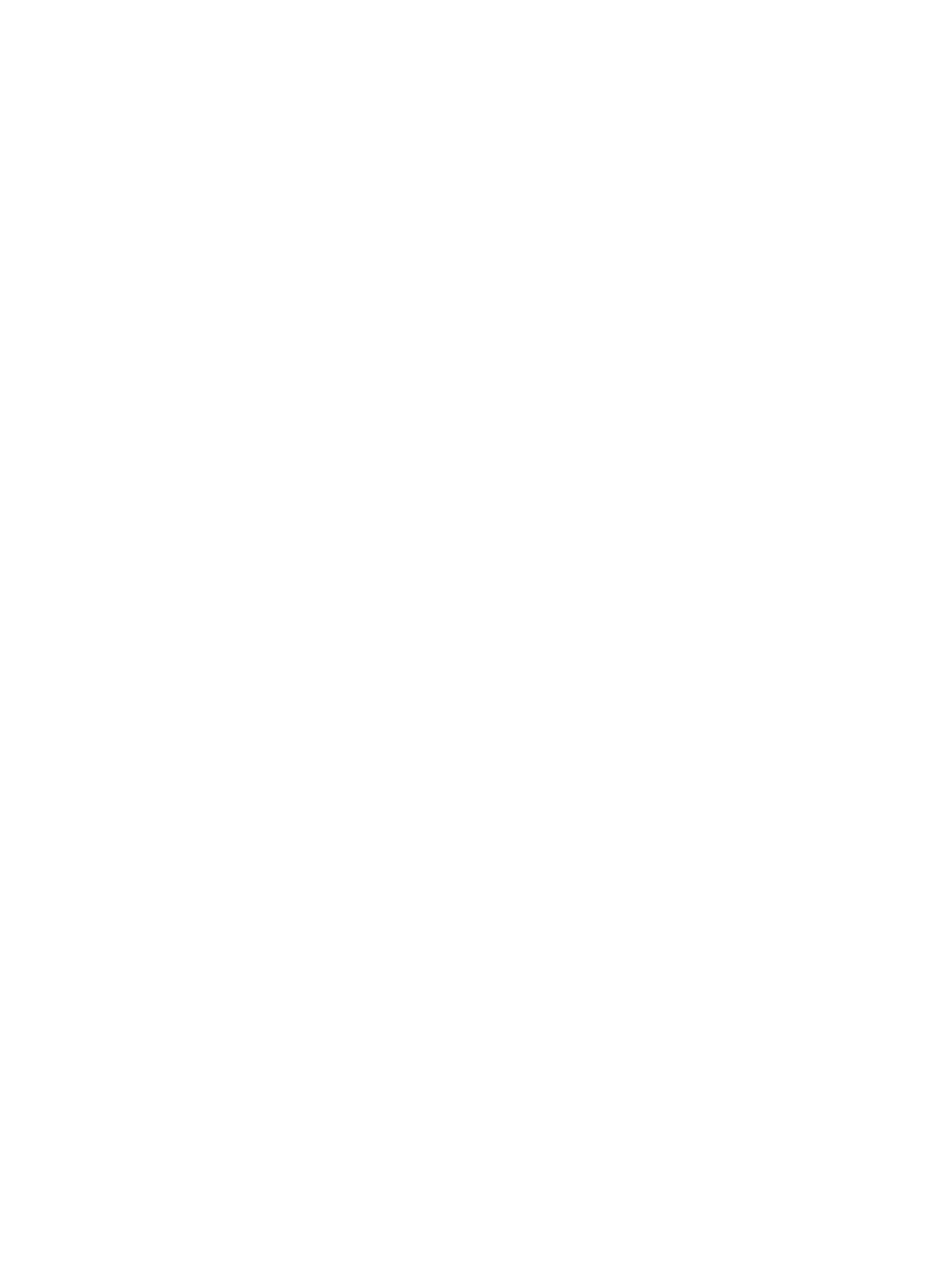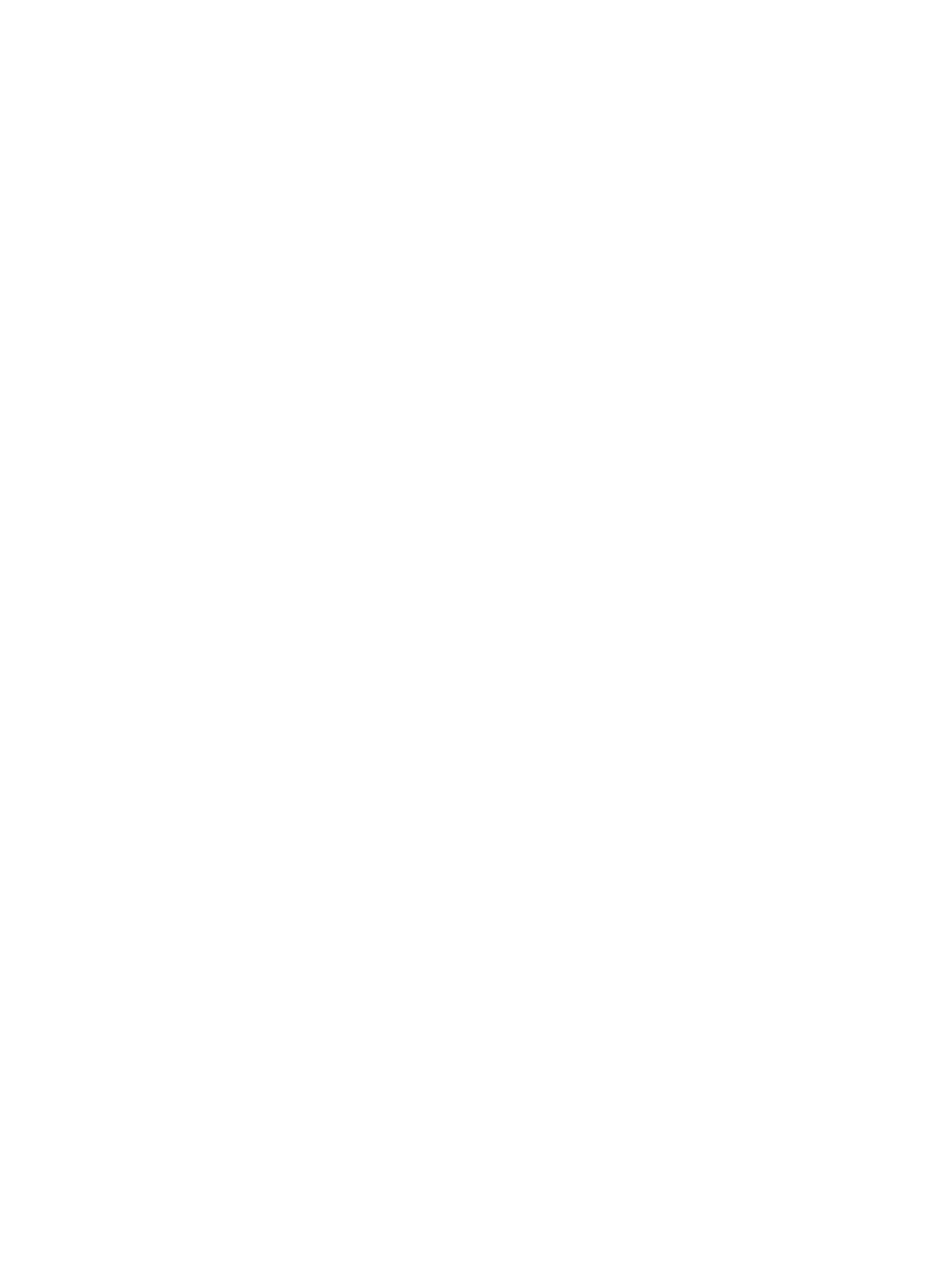
Снятие процессора...............................................................................................................................................25
Установка процессора..........................................................................................................................................26
Извлечение системной платы.............................................................................................................................26
Установка системной платы................................................................................................................................27
Извлечение динамиков........................................................................................................................................28
Установка динамиков..........................................................................................................................................29
Снятие дисплея в сборе........................................................................................................................................30
Установка дисплея в сборе..................................................................................................................................31
Извлечение порта разъема подключения питания и скобы.............................................................................31
Установка порта разъема подключения питания и скобы...............................................................................33
Снятие лицевой панели дисплея.........................................................................................................................33
Установка лицевой панели дисплея...................................................................................................................34
Извлечение камеры..............................................................................................................................................34
Установка камеры................................................................................................................................................35
Снятие панели дисплея........................................................................................................................................35
Установка панели дисплея..................................................................................................................................37
Извлечение кабеля низковольтной дифференциальной передачи сигналов (LVDS).....................................38
Установка кабеля низковольтной дифференциальной передачи сигналов (LVDS).......................................39
Глава 3: Программа настройки системы.......................................................................41
Последовательность загрузки.............................................................................................................................41
Клавиши навигации.............................................................................................................................................41
Параметры настройки системы..........................................................................................................................42
Main.................................................................................................................................................................42
Advanced.........................................................................................................................................................43
Security............................................................................................................................................................44
Boot..................................................................................................................................................................44
Exit....................................................................................................................................................................44
Обновление BIOS .................................................................................................................................................44
Системный пароль и пароль настройки системы.............................................................................................45
Назначение системного пароля и пароля настройки системы..................................................................45
Удаление и изменение существующего системного пароля или пароля настройки системы..............46
Глава 4: Диагностика.............................................................................................................49
Диагностика расширенной предзагрузочной оценки системы (ePSA)...........................................................49
Индикаторы состояния батареи..........................................................................................................................50
Индикаторы состояния устройств......................................................................................................................50
Диагностические звуковые сигналы..................................................................................................................50
Глава 5: Технические характеристики...........................................................................53
Глава 6: Обращение в компанию Dell..............................................................................59